 パソコン初心者
パソコン初心者ショートカットキーとかたくさんあってムズカシイ…



ショートカットキーを全部覚えている人なんていないナリ!



だからこの記事でよく使うショートカットキーを一覧にしたナリ!



すぐに覚えなくても大丈夫!「どうやるんだったっけなぁ…」ってなったら見に来てもらえればいいナリ!
初級者編
Ctrl + C
コピー
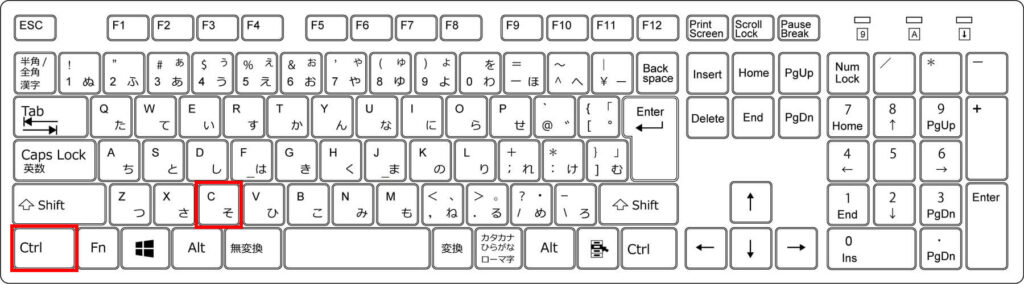
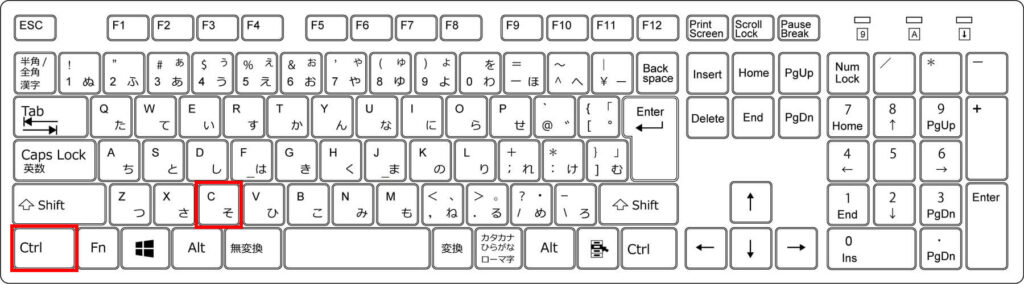
すべて選択
Ctrl + A
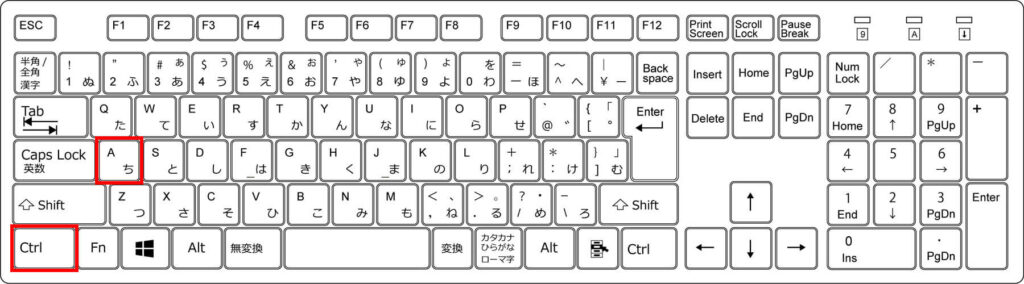
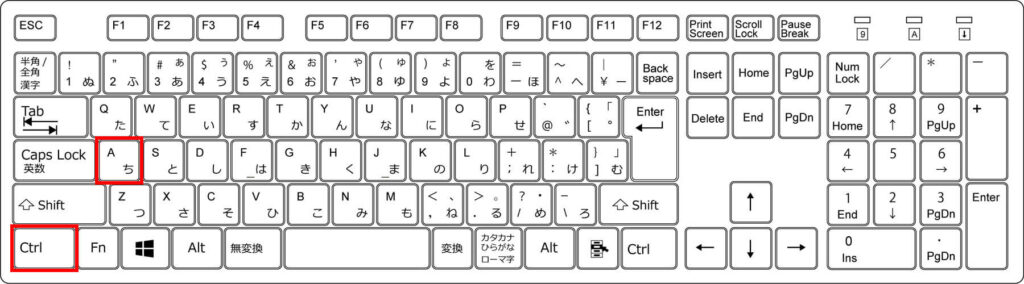
切り取り
Ctrl + X
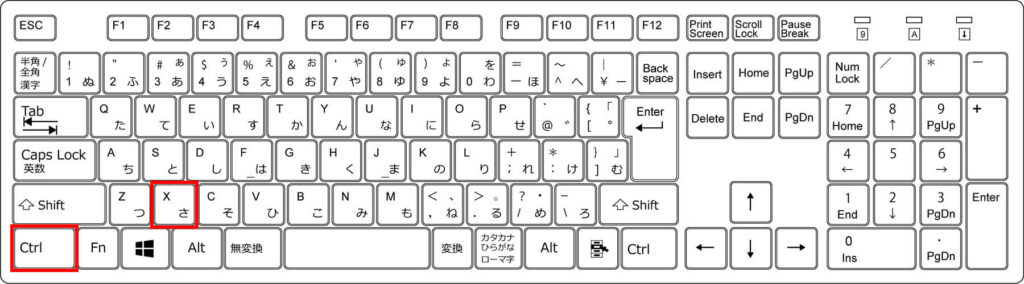
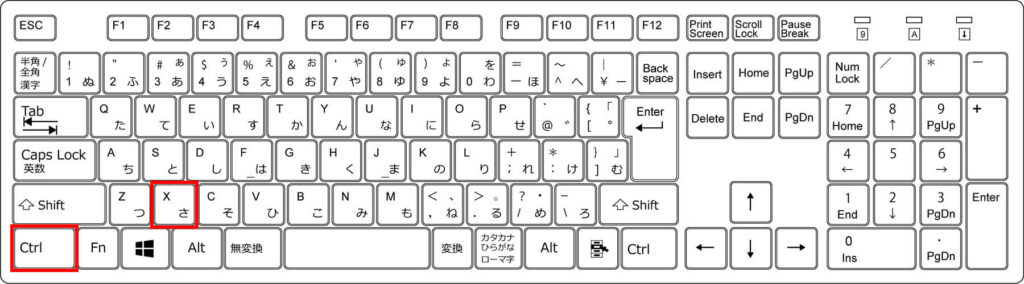
貼り付け(ペースト)
Ctrl + V
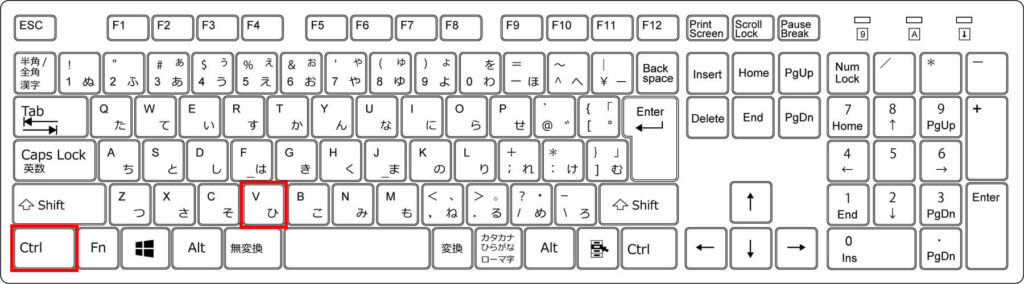
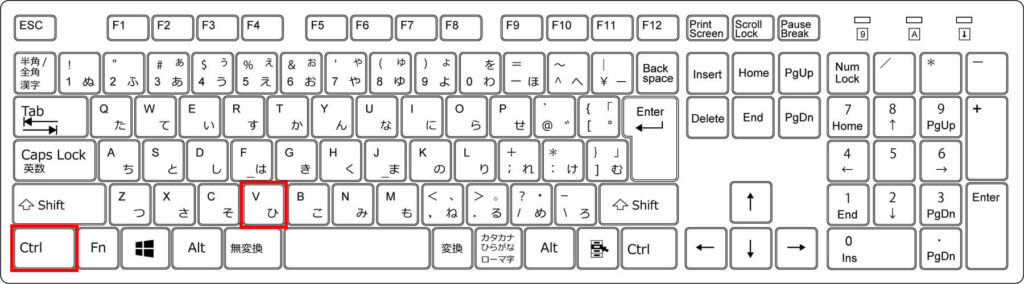
直前の操作の取り消し
Ctrl + Z
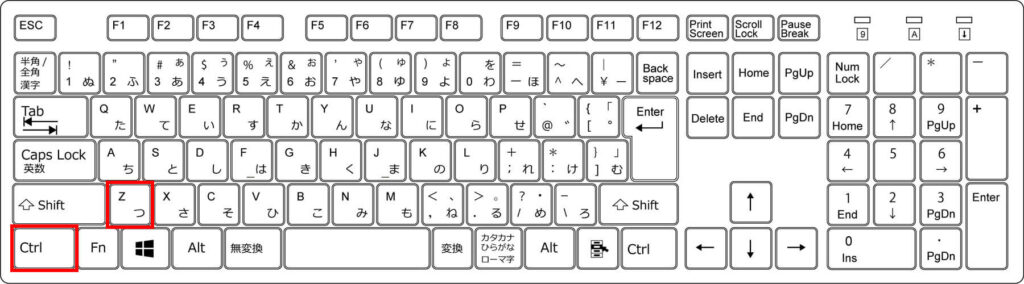
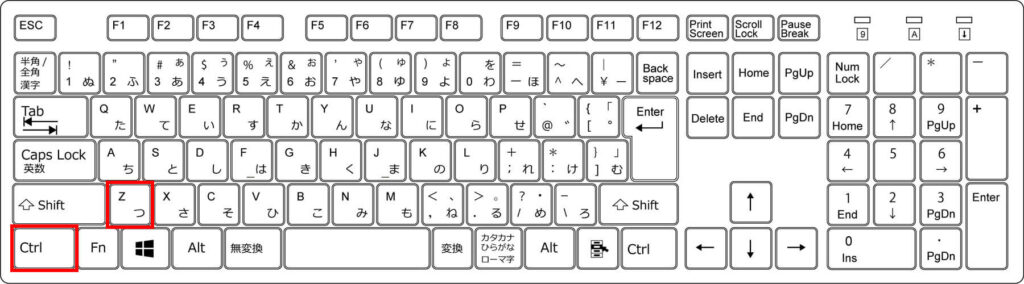



これ↑メチャメチャ便利ナリ! 文字入力中に間違えて文章を削除してしまったときにも復元できるナリ! ただ、取り消せないこともあるナリ…
ひらがなに一発変換する
文字入力中(文字の下に波線がある状態で) F6
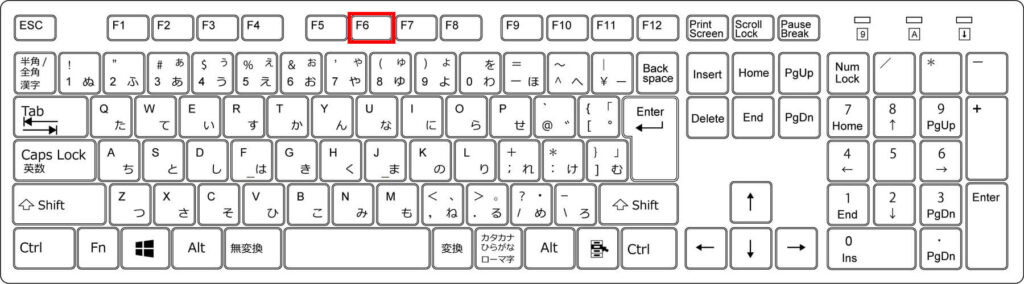
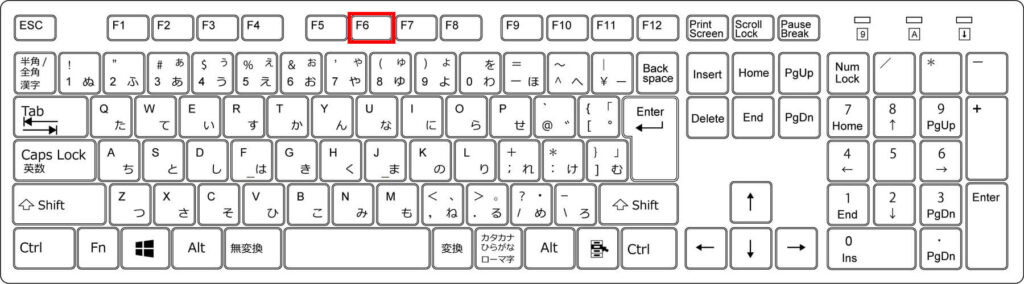
カタカナに一発変換する
文字入力中(文字の下に波線がある状態で) F7
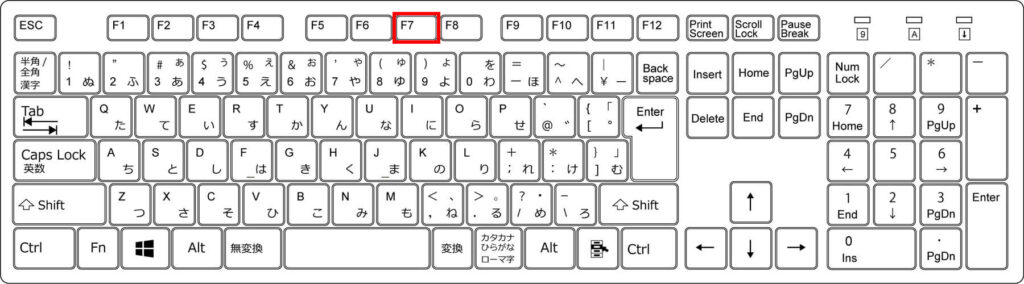
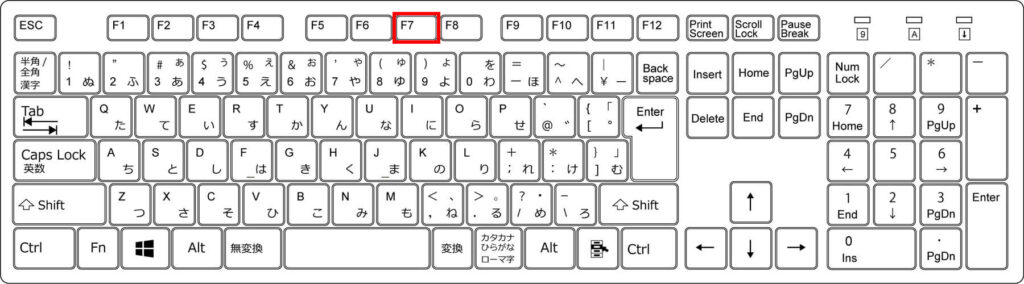
半角カタカナに一発変換する
文字入力中(文字の下に波線がある状態で) F8
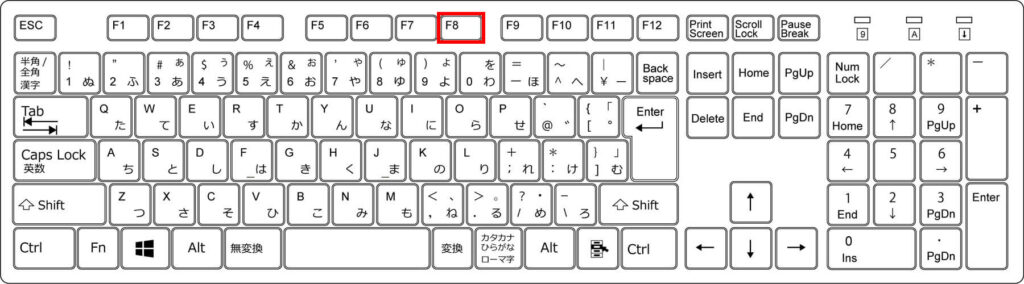
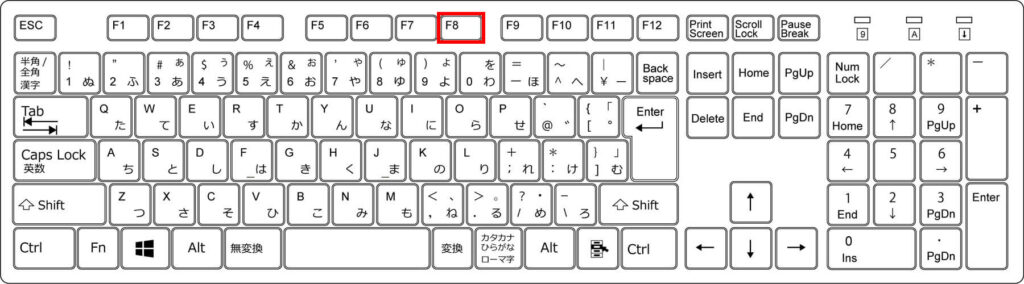
絵文字の入力
Windows + 。
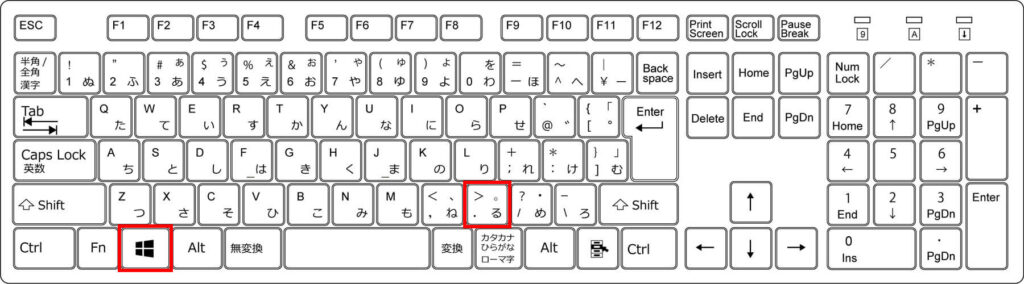
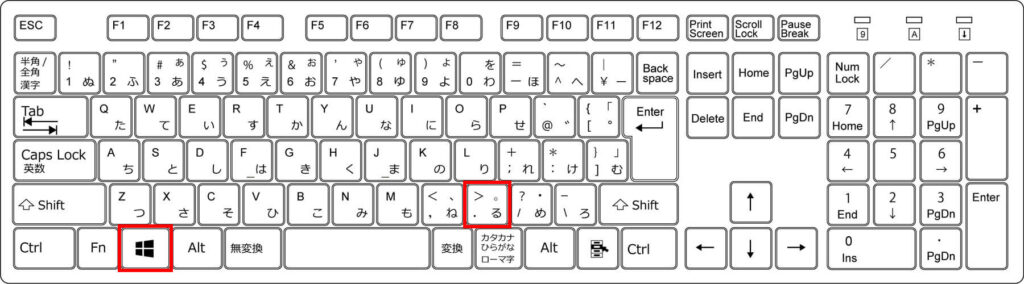
中級者編
スクリーンショットを撮る
Windows + Print Screen
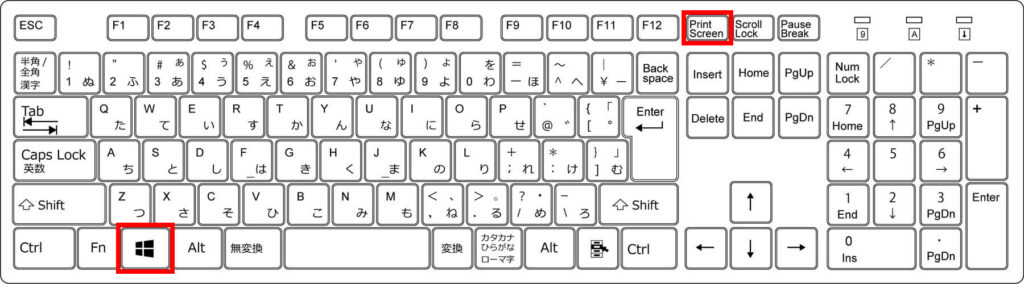
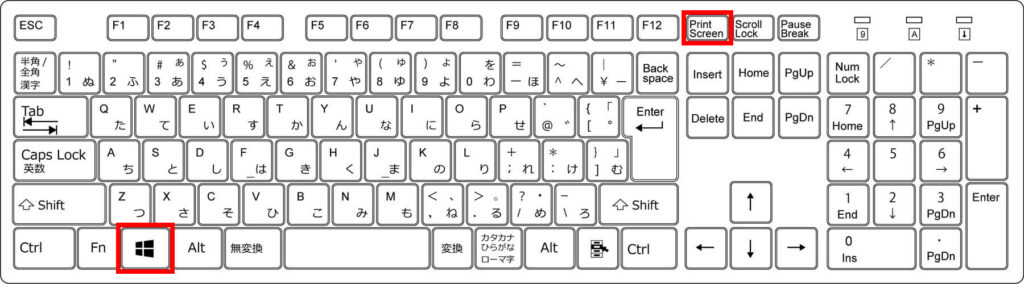
画面の一部を切り抜く
Windows + Shift + S
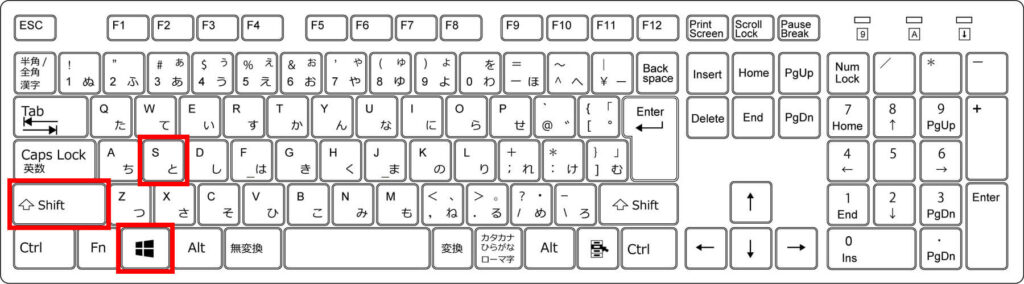
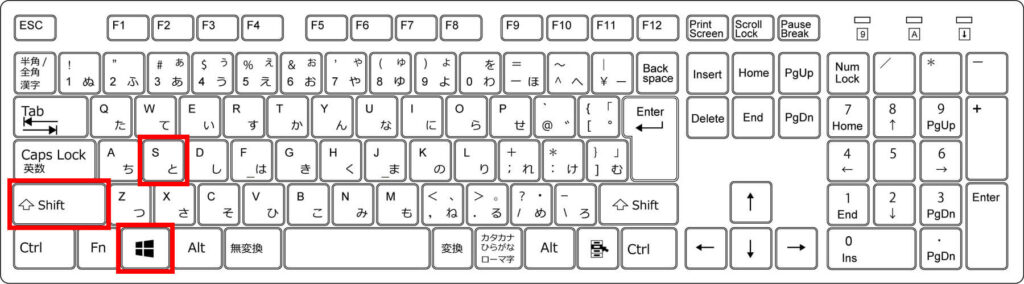
試しに当サイトのトップページを切り抜いてみます。
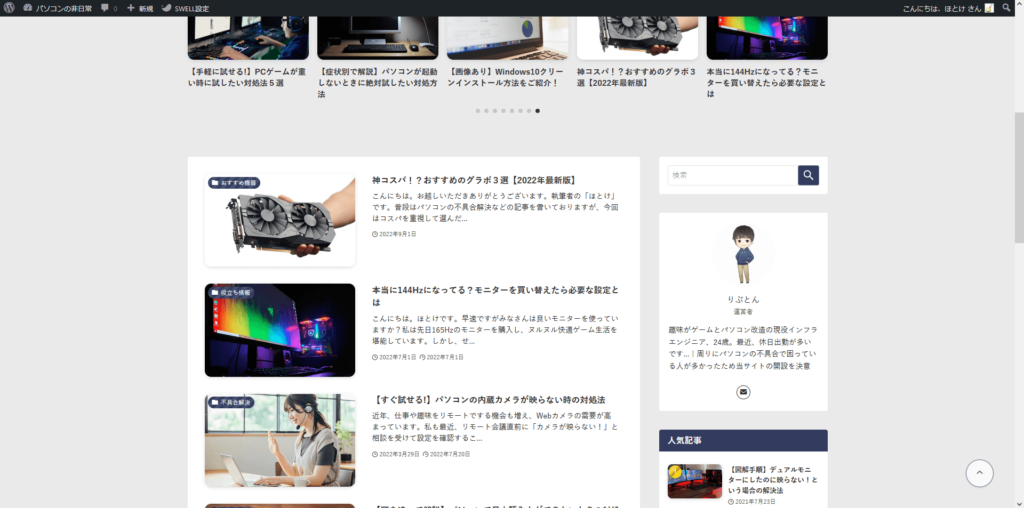
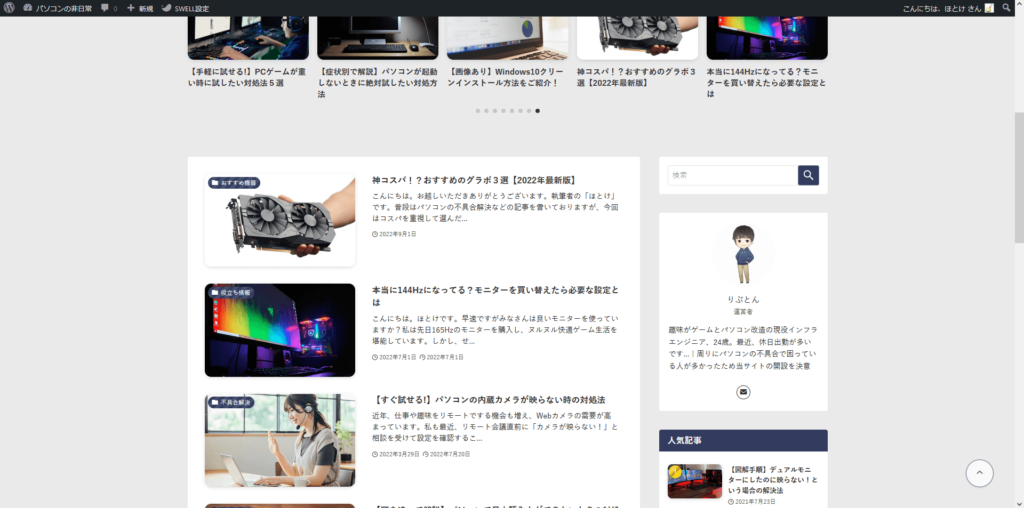
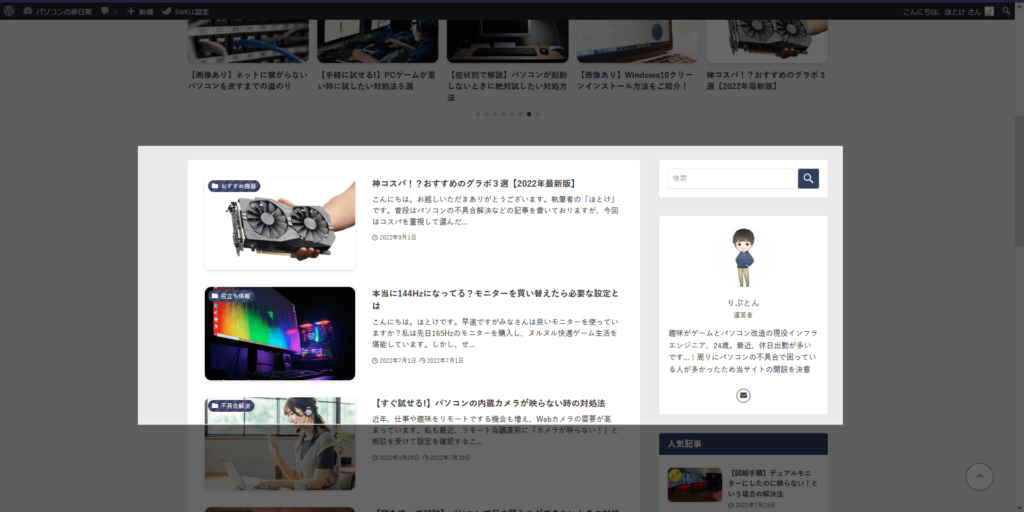
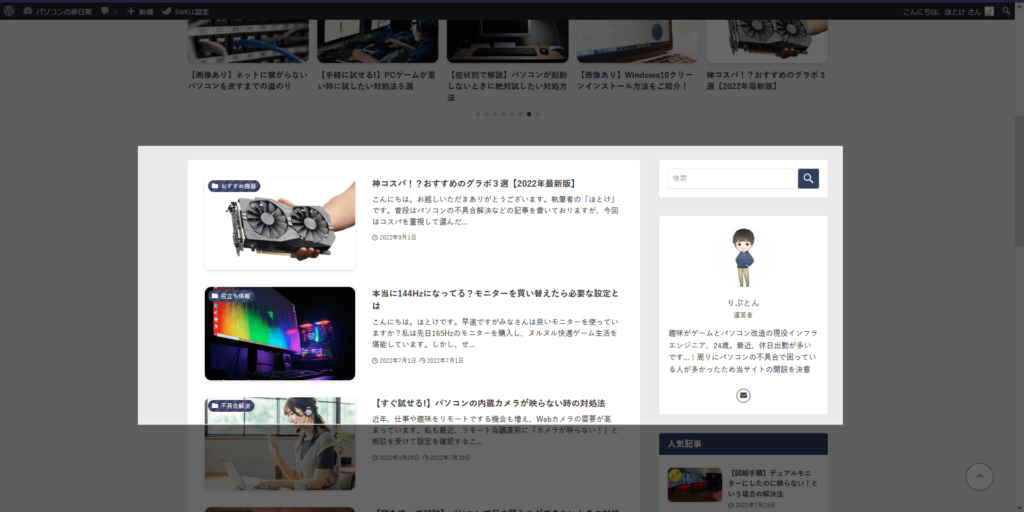
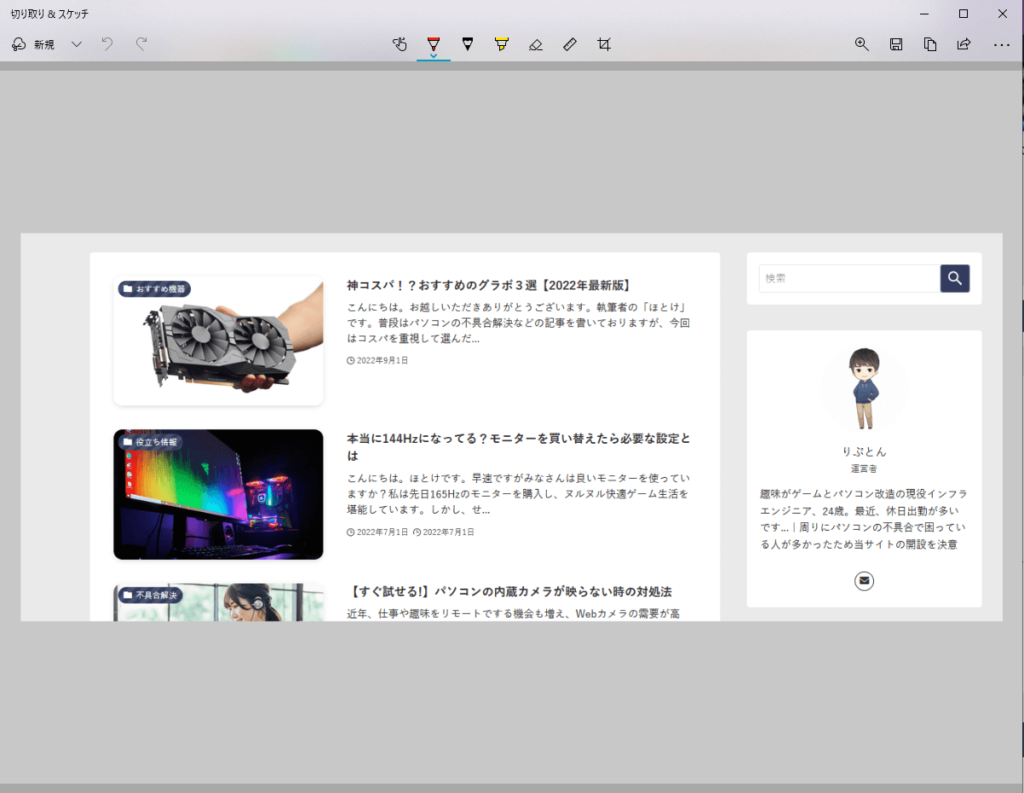
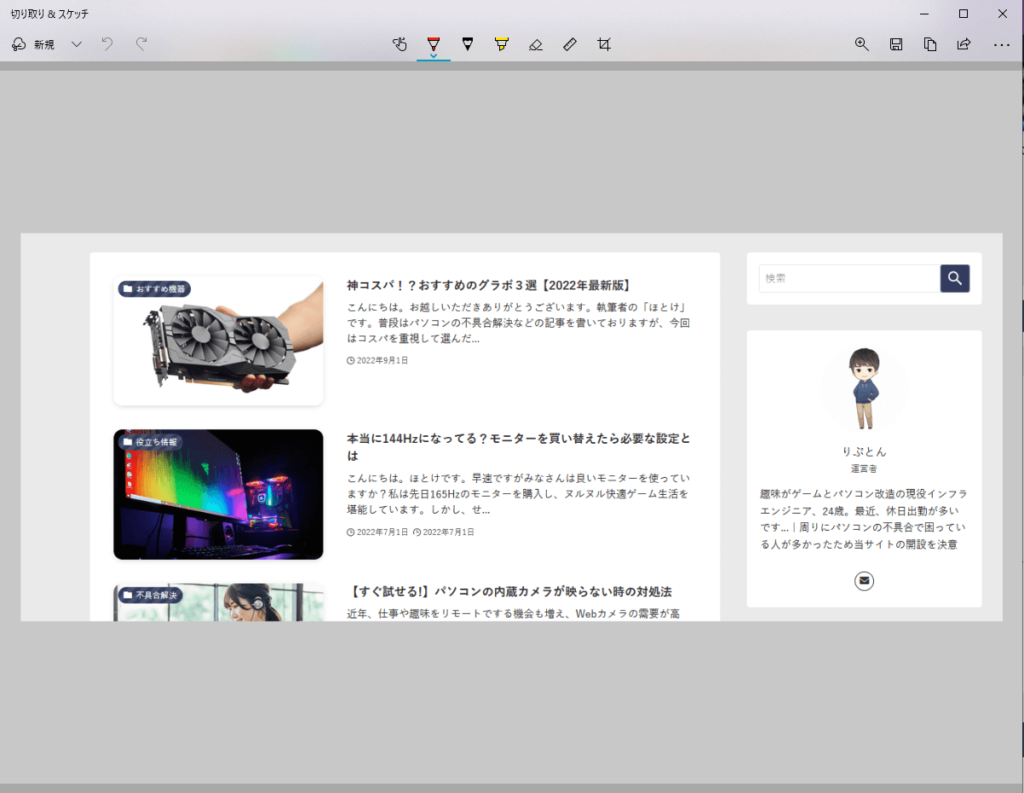
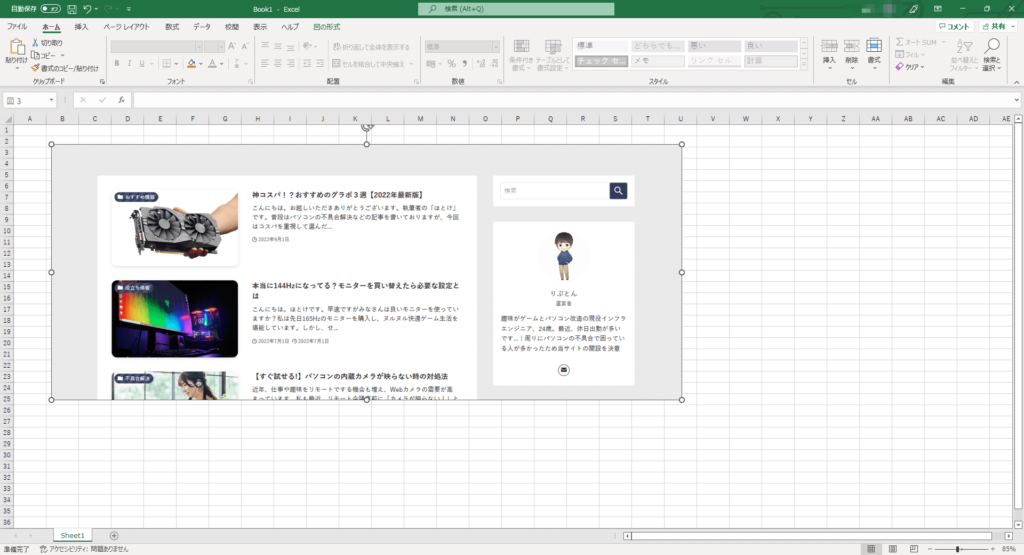
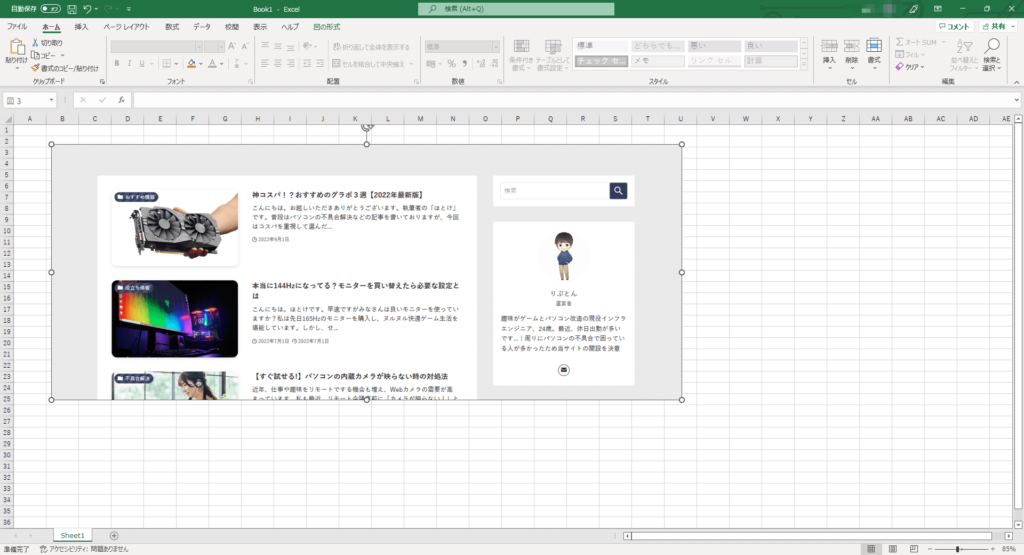



会社で資料作成するときに使えそうナリ!
エクスプローラーを開く
Windows + E
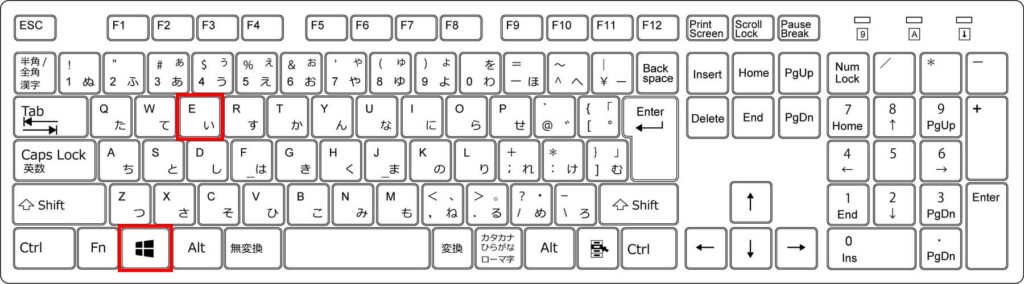
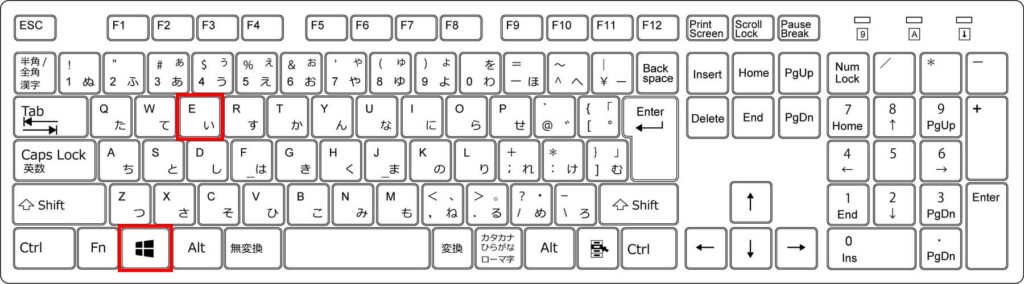
※エクスプローラーとは…パソコンの中に入っている様々なファイルを操作するためのソフトウェアです。


これです。
Windowsの設定を開く
Windows + I
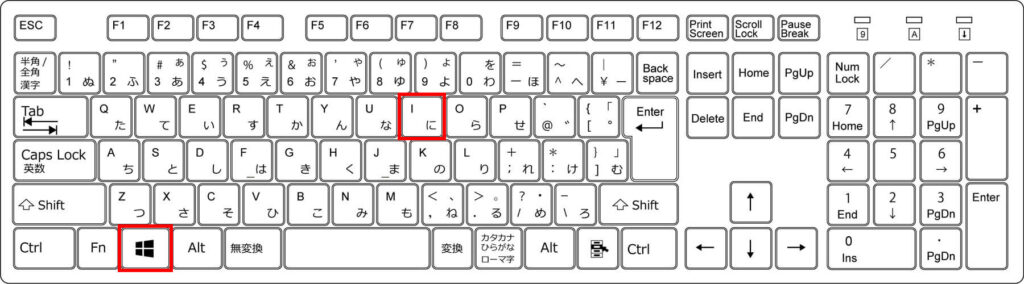
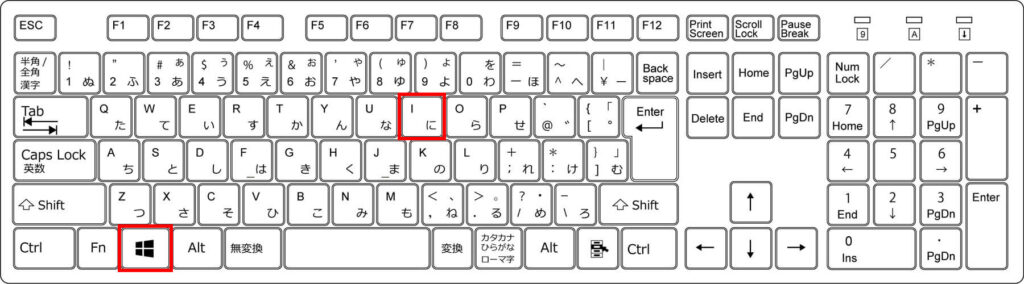
再起動
Windows + X → U → R
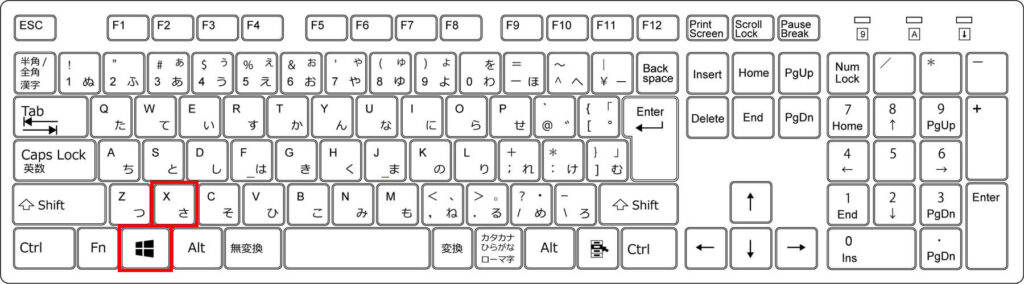
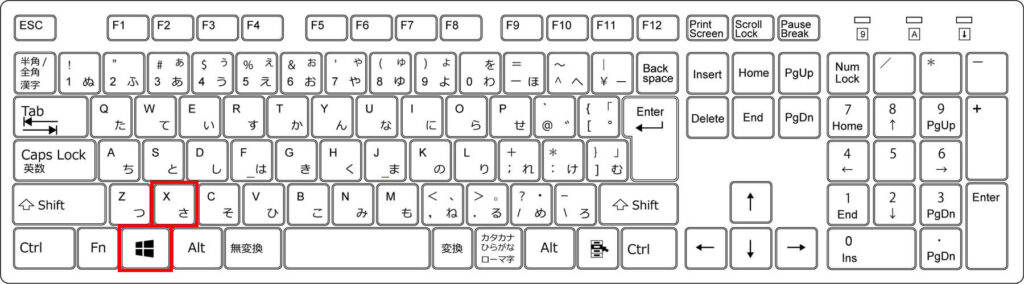
↓
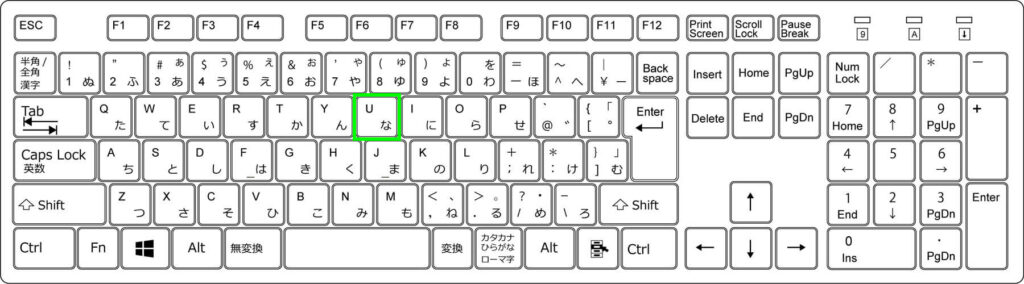
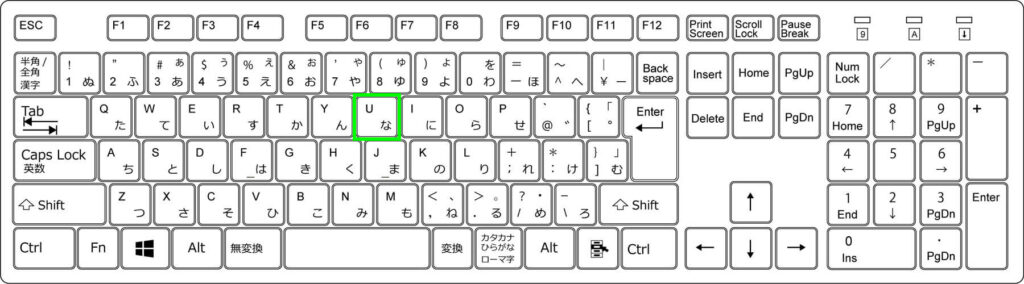
↓
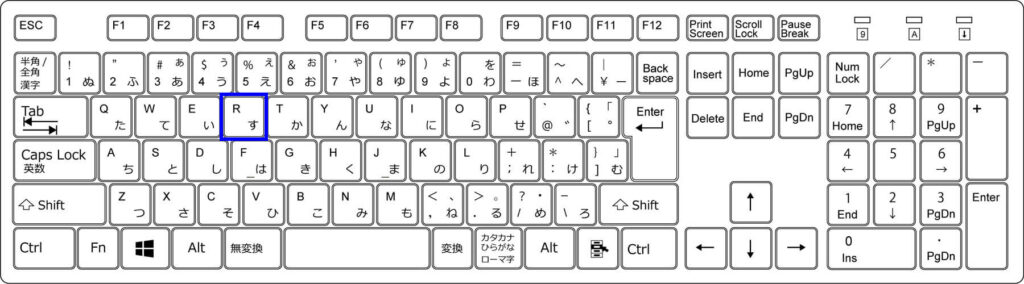
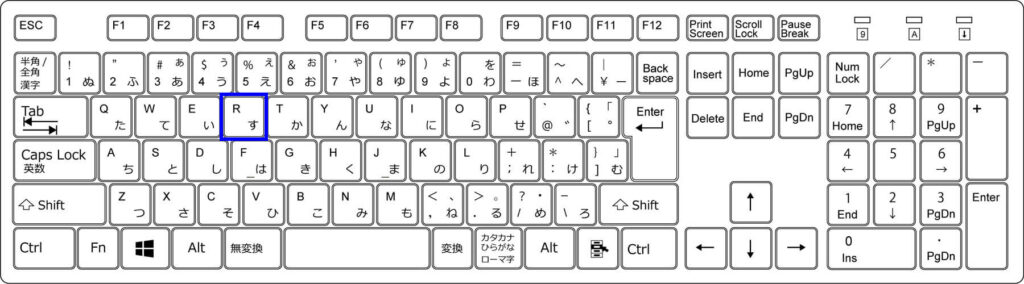
シャットダウン
Windows + X → U → U
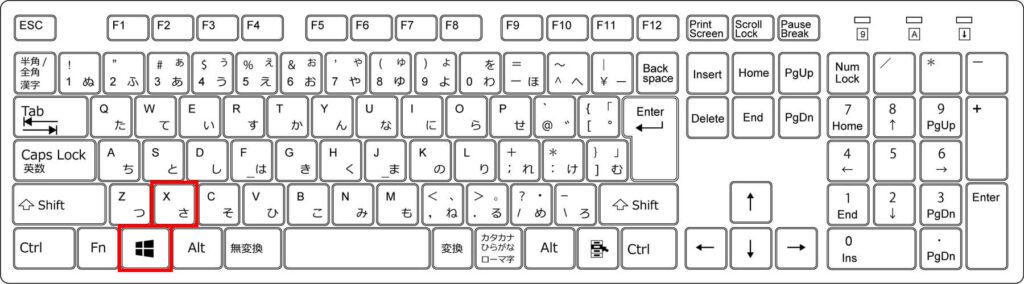
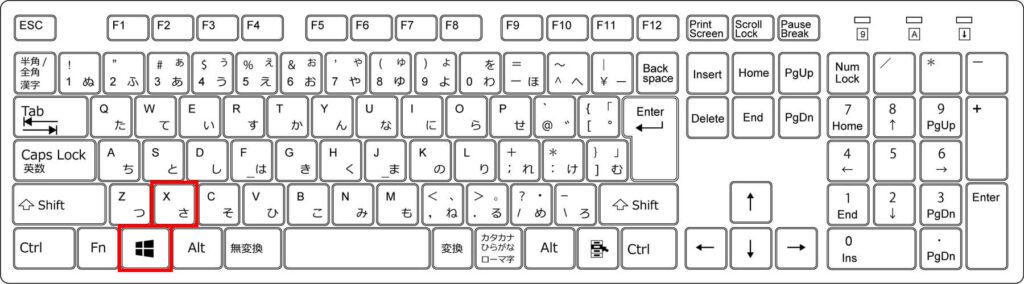
↓
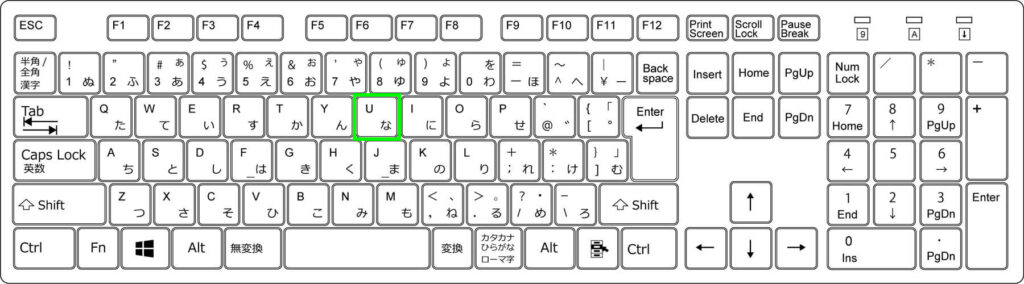
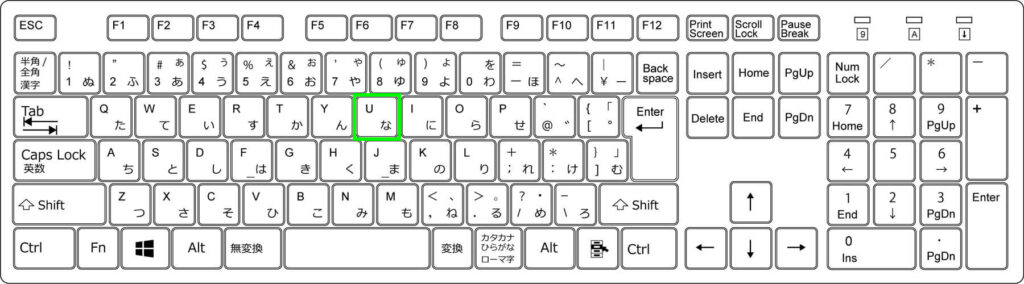
↓
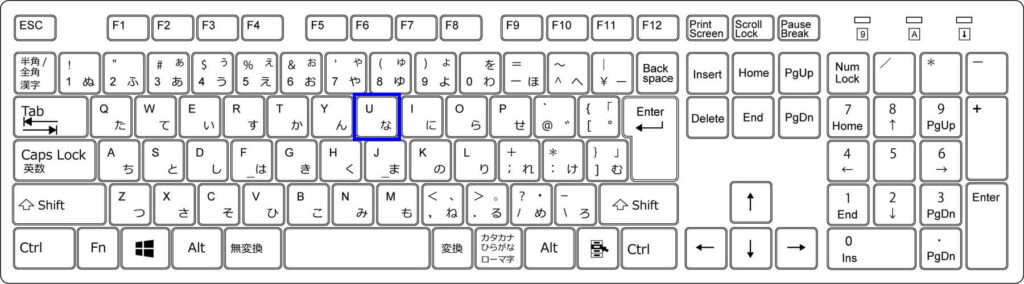
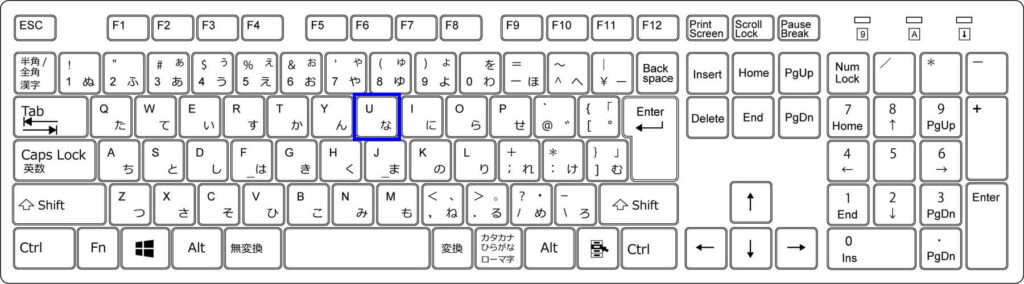
デスクトップ画面を表示する
Windows + D
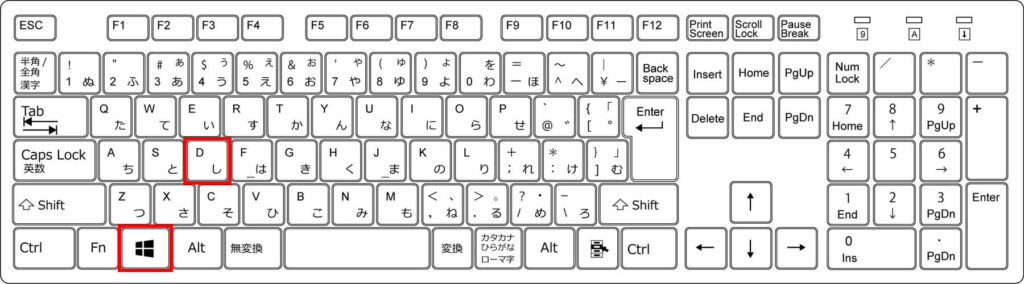
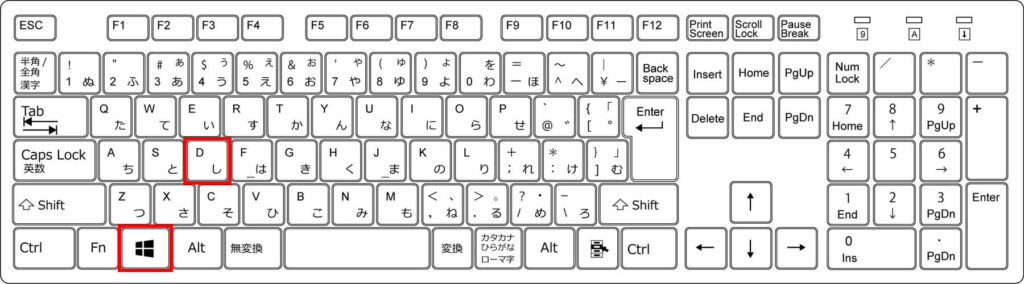
元に戻すにはもう一度「Windows」+「D」を入力してください。
タスクビューから他のアプリに切り替える
Windows + Tab
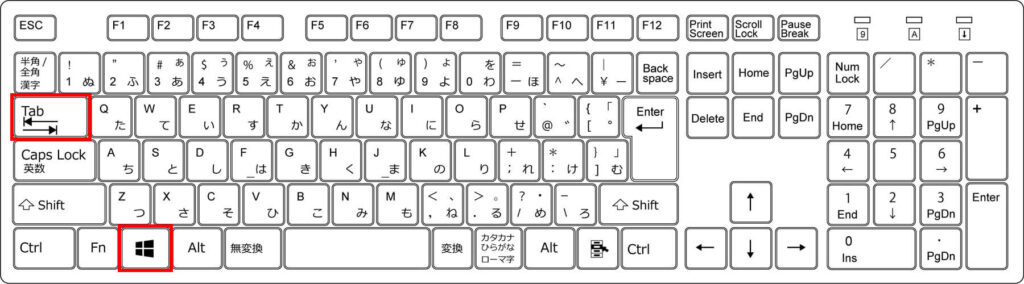
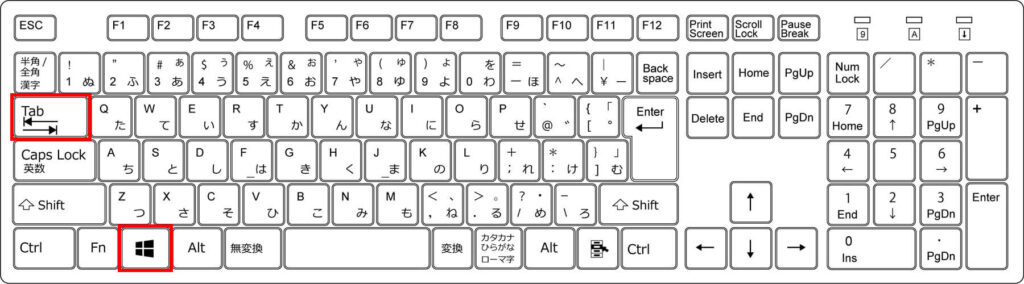
仮想デスクトップの切り替えも可能です。
ウインドウを切り替える
Alt + Tab
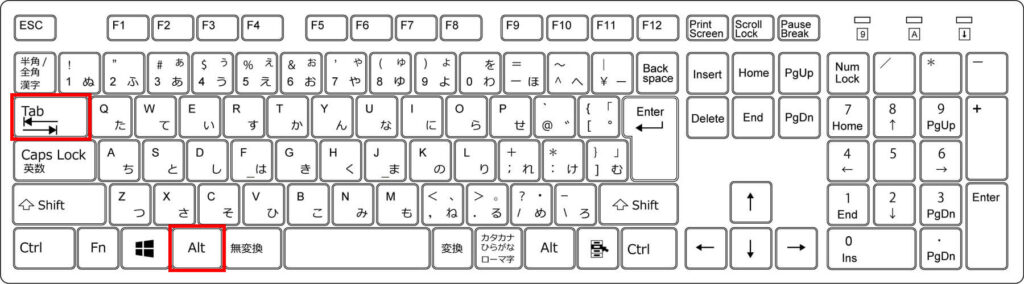
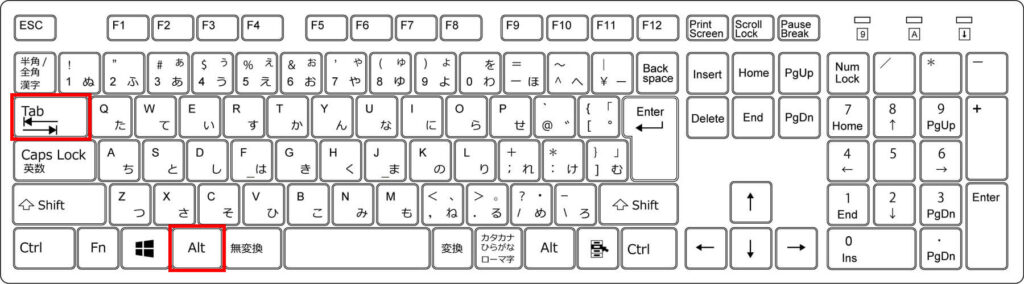
玄人編
タスクマネージャーを起動
Ctrl + Shift + Esc
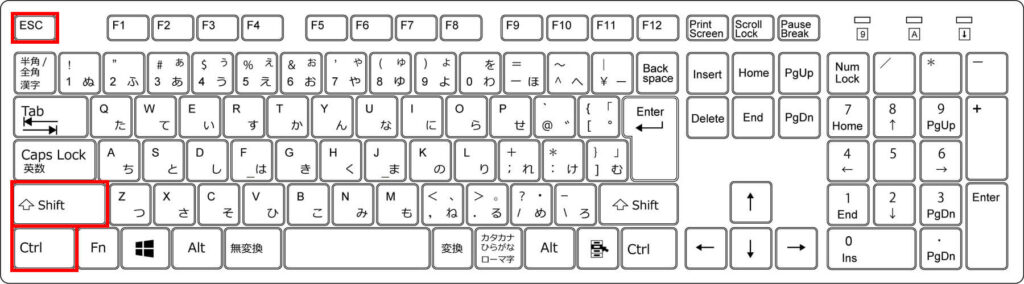
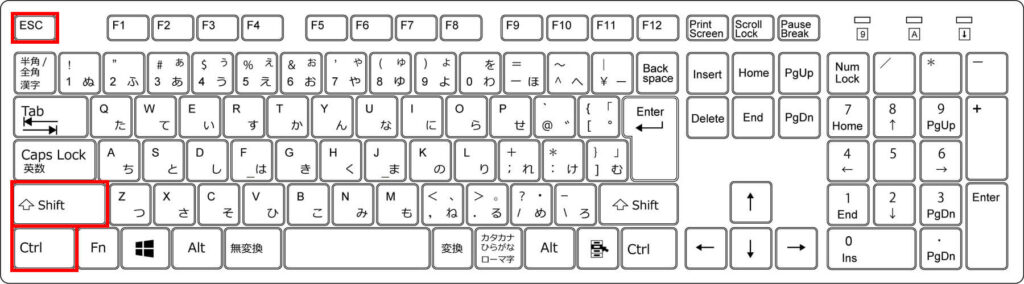
別バターン
Ctrl + Alt + Delete
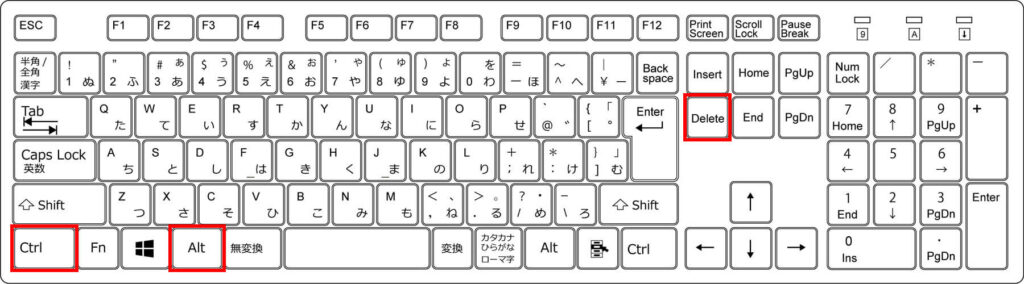
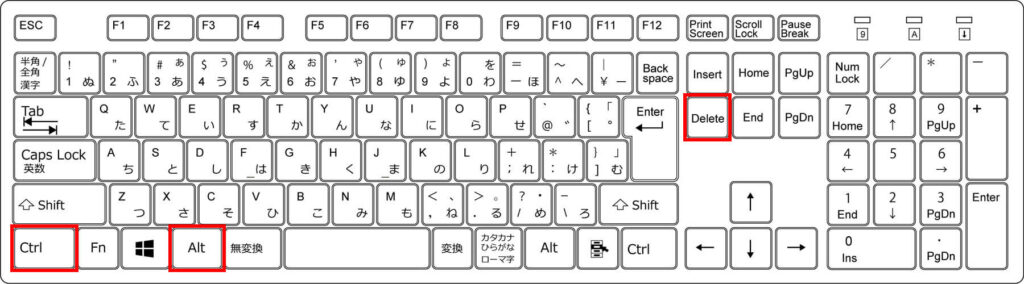
で、出た画面で「タスクマネージャー」をクリック
現在のウィンドウを他のモニターに移動する(デュアルモニターの場合)
Windows + Shift + 右矢印(または左矢印)
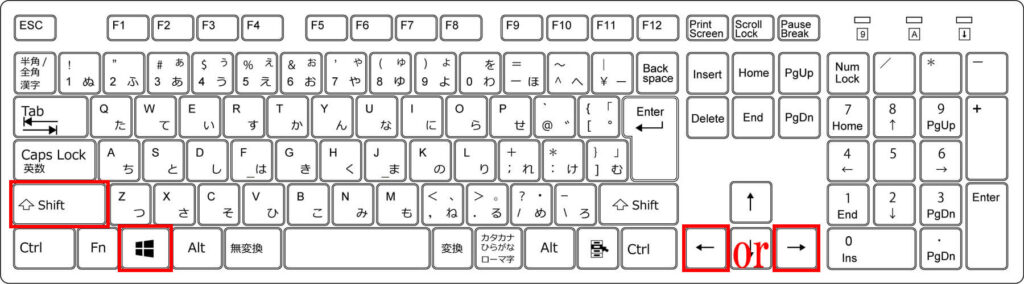
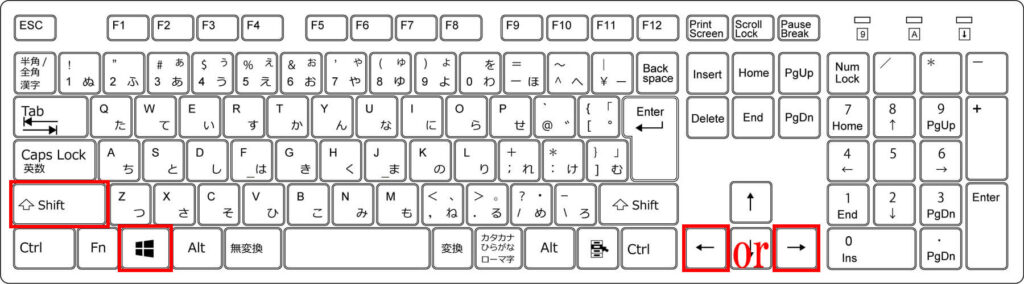
全画面表示(最大化)
Windows + 上矢印
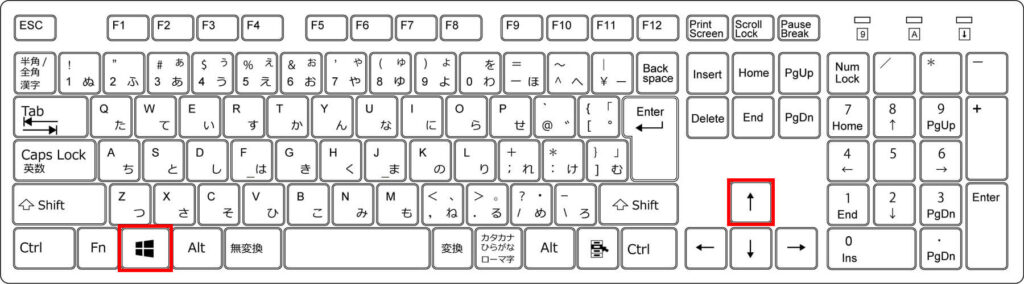
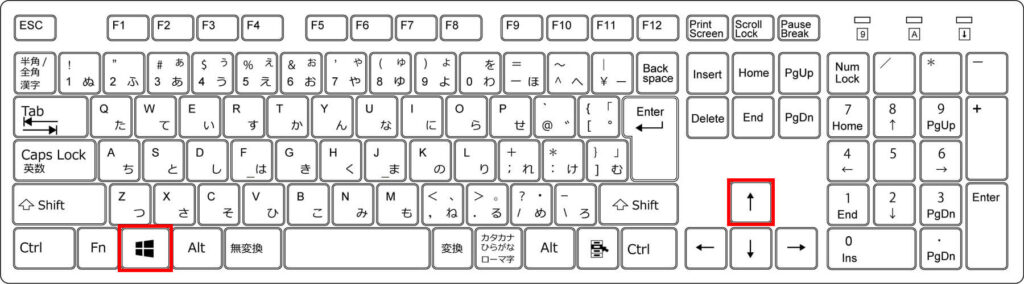
(全画面から)縮小表示
Windows + 下矢印
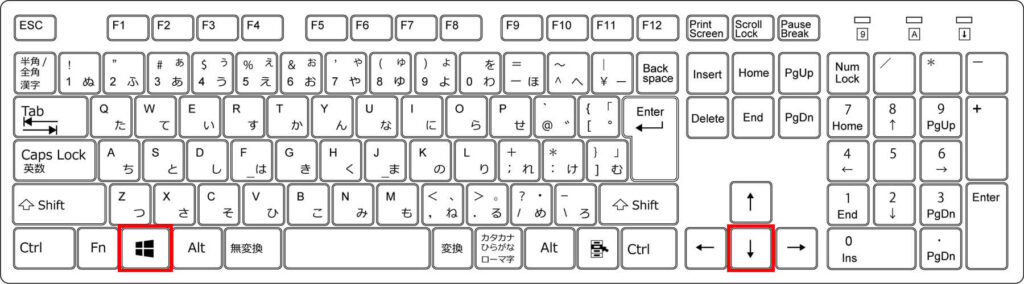
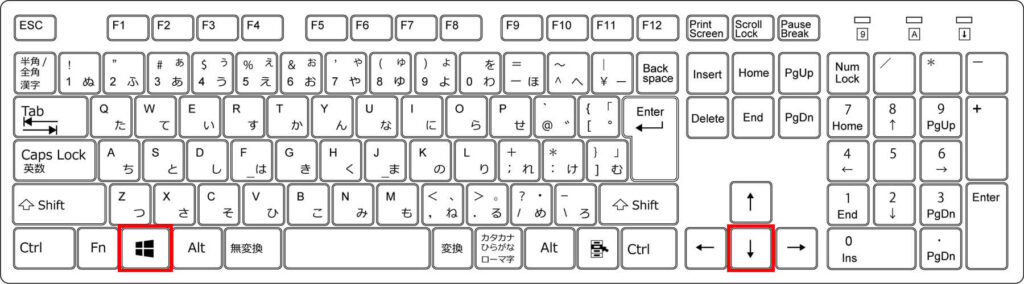
縮小表示の状態でもう一度押すと最小化されます。
Excelで使えるショートカットキー
セルを編集状態にする
F2
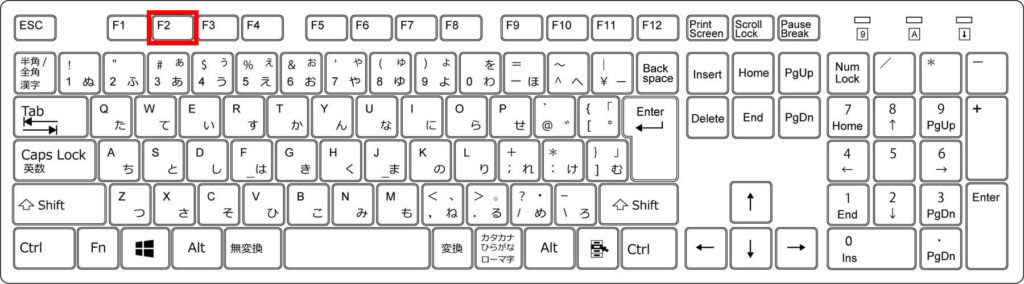
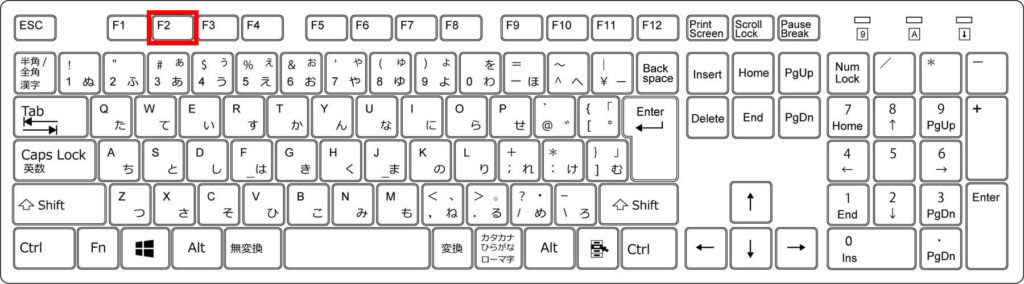
上書き保存
Ctrl + S
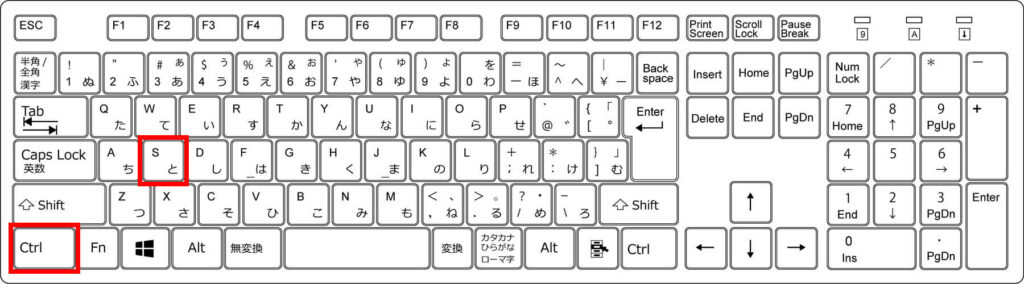
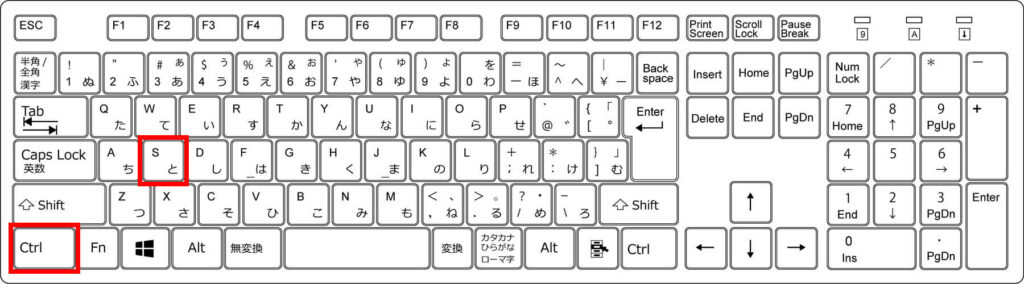
名前を付けて保存
F12
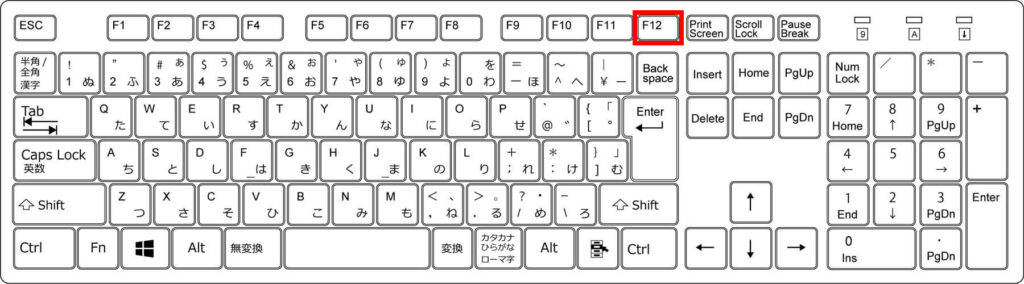
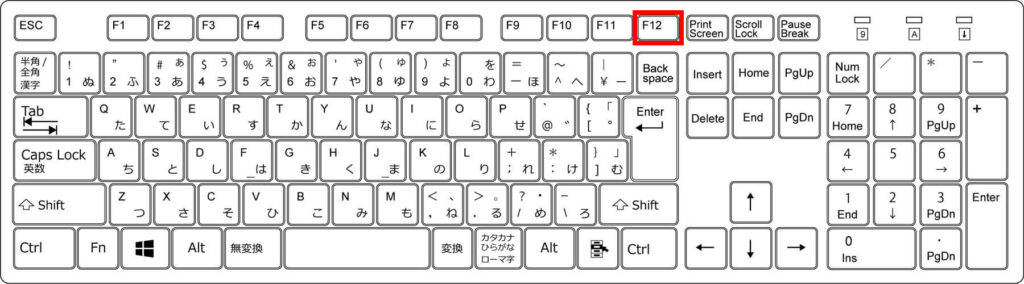
セル内で改行
Alt + Enter
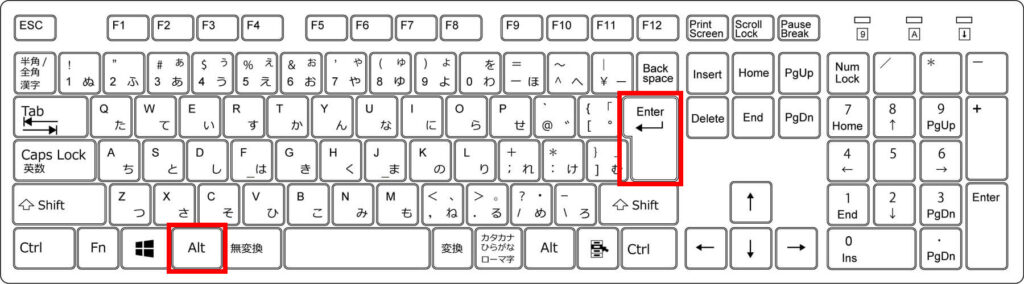
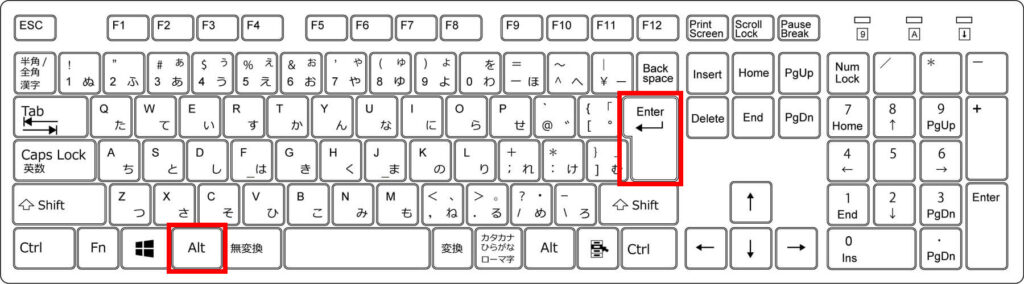
※通常「Enter」のみ押すと一つ下のセルに移ってしまいますが、このキー操作をすることで同じセルの中で行を変えることができます。
直前の操作を取り消す
Ctrl + Z
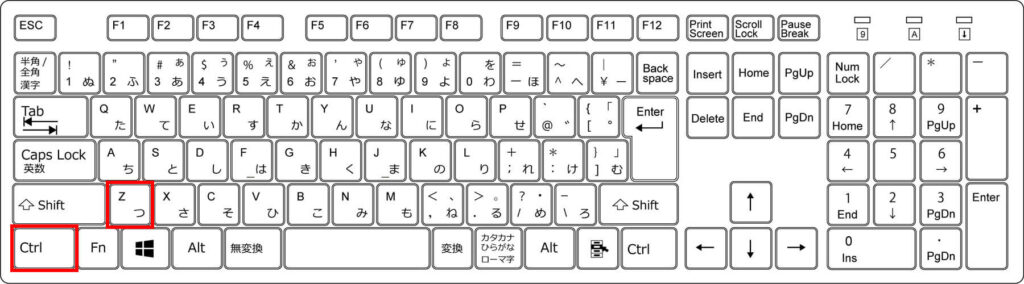
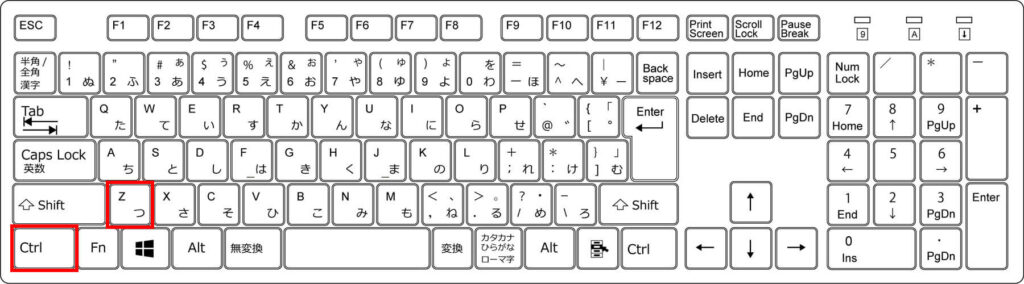
新しい空白のページ作成
Ctrl + N
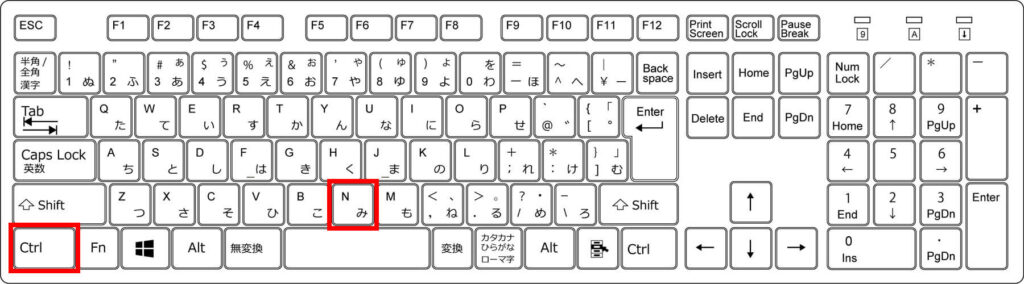
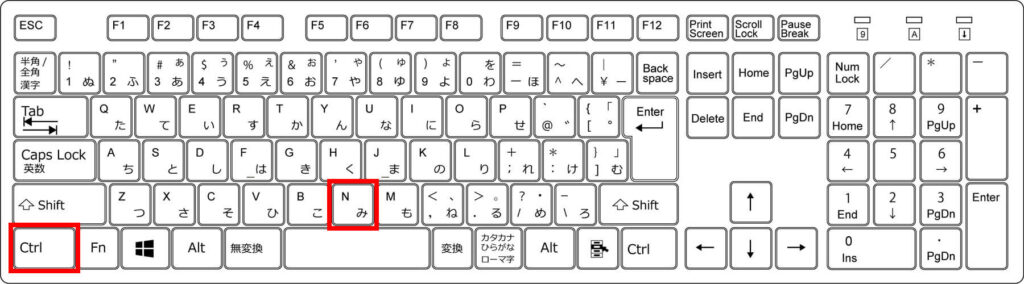
シートタブの追加
Shift + F11
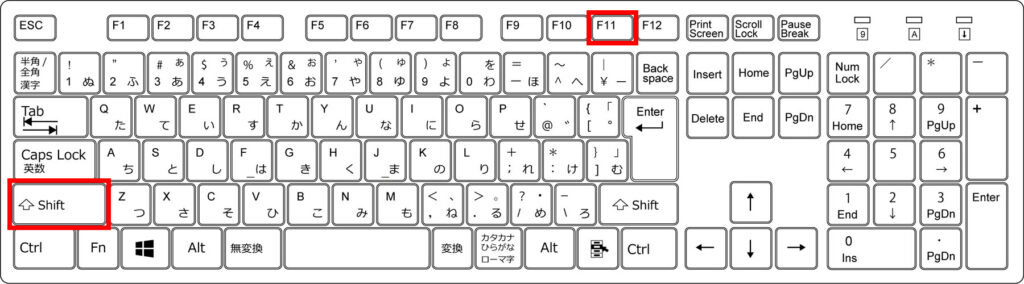
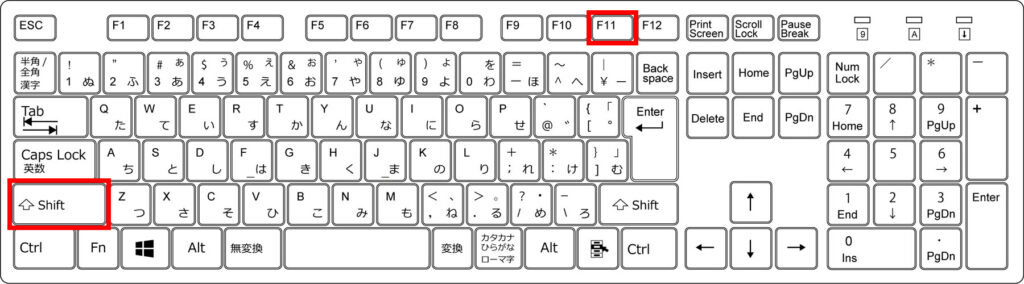
データの最後に移動
Ctrl + End
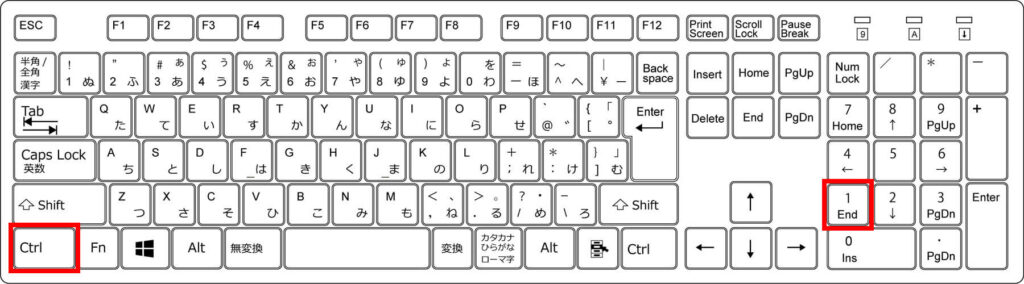
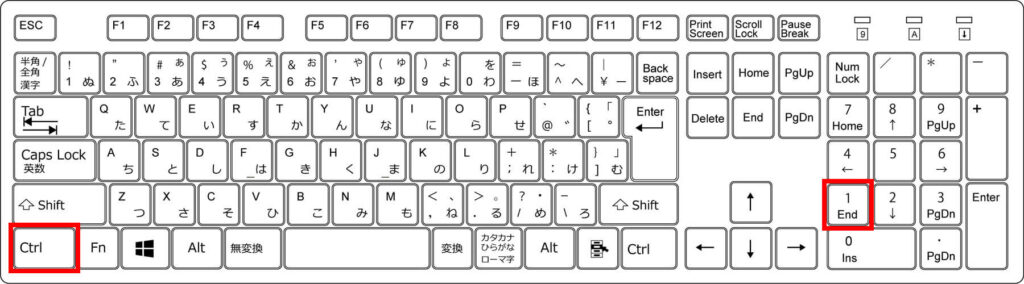
端に移動
Ctrl + 各矢印
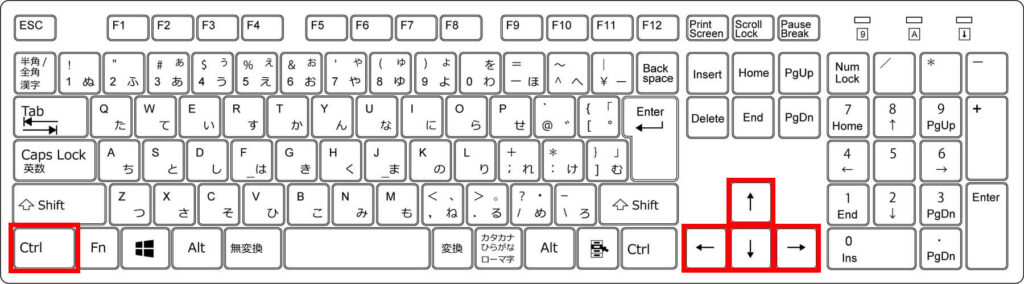
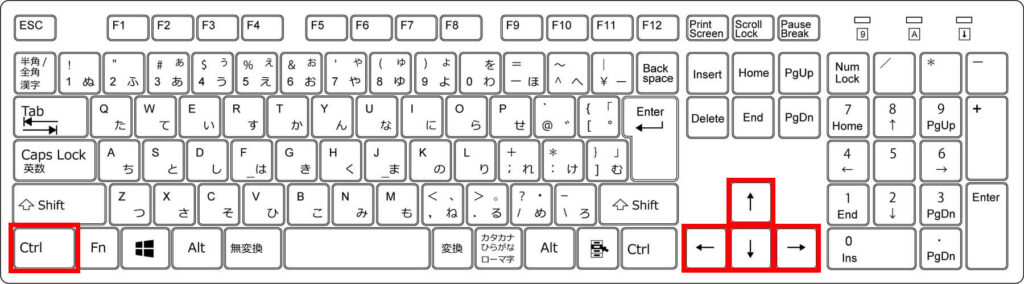
まとめ



どうだったナリか?
「こんなにたくさん覚えらんねぇよ!」ってなったと思うナリ。
それで大丈夫ナリ。冒頭でも言ったナリけど、「どうやるんだったけなぁ…」ってなったらまた見に来てもらえれば問題ないナリ!
それより実践で使ってみて覚える方が大事ナリ。
このページをブックマークしていざという時にサッと見れるようにしておくのもいいと思うナリ。
今後も一緒に色々覚えていこうナリ! ほとけ







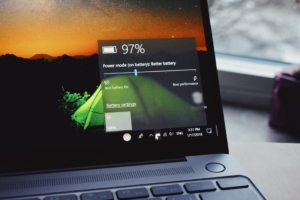
コメント